
在使用DV拍摄制作视频时,经常被网友问到一个问题——为什么我拍出的视频在电脑上播放时会出现锯齿现象?有人认识是电脑配置太低,有人认为是摄像机出了故障,有人认为是播放软件有问题。其实这些都不是根本原因,想要明白其中的道理,首先要搞清楚什么是“i”,什么是“p”。然后,再来看看我们是如何消灭掉这些可恶的锯齿的吧!

运动画面中常出现的锯齿现象截图
常说的“1080i”和“1080p”啥意思?
其实谈到锯齿的产生,我们要从选购摄像机开始说起。在购买摄像机的时候,卖家经常会为我们介绍某产品为1080i高清摄像机,或者说是1080p的高清摄像机,这一个字母的差别便是决定拍摄出的视频有没有锯齿的关键所在。
“i”代表摄像机的扫描模式为隔行扫描,而“p”则代表扫描模式为逐行扫描。那就产生了一个问题,到底哪个模式好?什么是隔行扫描,什么是逐行扫描呢?这是一个专业问题,我们不用抱着教科书去追究它的定义,其实道理是很容易讲明白的。
我们想象视频的每一帧画面都是一张图片,图片横向分成无数行,然后手中拿着一个大滚轮,在纸上把这幅画面滚印出来,逐行扫描的意思就是滚轮从左向右滚一次,画面就被印在了纸上。而隔行扫描的意思是滚轮从左向右滚过,纸上只印出了1、3、5、7这些奇数行,然后还得再滚一次,把2、4、6、8这些偶数行的内容补上去。具体的原理下文中有所提及,如果您想急于了解锯齿现象的解决方案,也可以直接看下一页,不用费力研究它的形成原理。
“逐行扫描”和“隔行扫描”的通俗解释
我们从头讲起,视频制式分为两种“NTSC”和“PAL”,不用搞清这两种制式的差别,只要记住我国所有的视频拍摄和播放标准都是采用“PAL”这个制式,无论在拍摄还是剪辑过程中,遇到后都可以果断选择“PAL”。而“PAL”决定了我们的视频文件,每秒钟记录的帧数为25帧,什么是帧?可以理解为每秒钟的视频是由25张连续播放的静态画面组成,动画片的原理,大家很好理解。
现在开始说扫描,也就是这每秒钟的25张画面是如何拍摄形成的,我们就以其中一幅画面为例,把它看成为一张静态图。这里又会涉及到一个专业词汇——“行”,很好理解,我们就把这幅静态画面分成若干横格本一样的行,具体多少行呢?按照“PAL”制的规定是625行,然后把这些行按照从上到下的顺序编号1、2、3…….625。估计大家已经能猜到什么是逐行扫描,什么是隔行扫描了吧?
然后我们想象手中拿着一个大滚轮,在纸上把这幅画面滚印出来,逐行扫描的意思就是滚轮从左向右滚一次,画面就被印在了纸上。而隔行扫描的意思是滚轮从左向右滚过,纸上只印出了1、3、5、7……625这些奇数行,然后还得再滚一次,把2、4、6…..624这些行的内容补上去。专业术语上把这个推动滚轮的动作叫“场”,那些只有奇数行被记录下来的叫奇数场,只有偶数行被记录下来的叫偶数场。
现在可以说锯齿的问题了,一般逐行扫描是不会出现锯齿的,因为奇数行和偶数行同时被印在了画面上,没有时差,而隔行扫描是要滚动两次滚轮的,这中间就存在微小的时差,于是在拍摄运动物体时,就出现了下一帧的奇数场已经出现,而偶数场还停留在上一帧画面的情况,锯齿便被表现出来。
“i”还是“p”?你该怎么选?
说到这里就会有人问了,既然逐行扫描比隔行扫描好,为什么不所有的摄像机都用逐行扫描呢?这个问题还是个选购问题,什么人适合用隔行扫描的摄像机,什么人适合用逐行扫描的?这就要看你拍摄了视频想要在哪里播放,如果是为了在电视上播放,那么就可以选择隔行扫描,因为电视机的播放模式也是隔行扫描的,正好匹配上,不用担心锯齿问题。但是如果你拍出的视频是想要在电脑上播放的,那么还是建议够买逐行扫描的摄像机,因为电脑的播放模式是逐行扫描,如果摄像机不是逐行的,就会出现锯齿问题啦,因此选购摄像机前,一定要先想好自己的需求!
如果您已经购买了1080i隔行扫描的摄像机,又偏偏想在电脑上播放所拍摄的视频怎么办呢?是不是就只能忍受扫描方式不同带来的烦人锯齿呢?其实不然,今天小编就亲手实验了解决锯齿问题的几大绝招,可谓效果显著!

消除锯齿后的视频截图
招数一:播放器反交错设置缓解锯齿现象
这种方法就是简单的对电脑中使用的播放软件进行参数设置的调整,可以消除视频子在播放过程中表现出的锯齿现象,但是并不是对视频本身的修改,虽然操作简单,但是治标不治本。我们以常用的播放软件KMPlayer为例,在播放窗口中右键点击出菜单,选择“选项”—“参数设置”,在弹出的窗口中找到“视频处理”栏下的“反交错”选项,将反交错模式调整为“ffmpeg反交错”或者“限行反交错”。在这次试验中,虽然进行了如下设置,但是锯齿现象依旧没有消除,于是小编又打开解码器的设置菜单,发现是禁用了反交错的缘故,于是取消了“禁用反交错”的设置,视频再次播放起来便看不到锯齿的存在了。
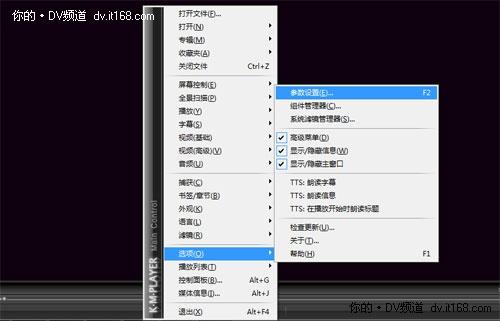
KMPlayer播放器设置图
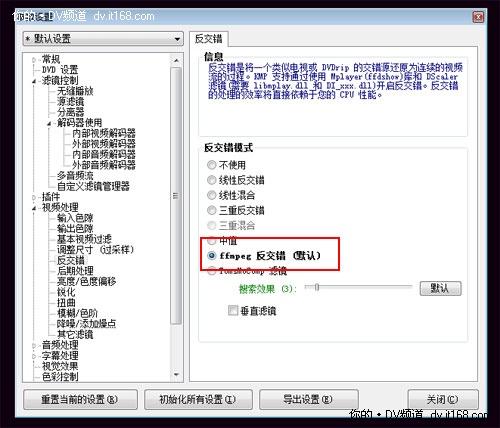
KMPlayer播放器设置图
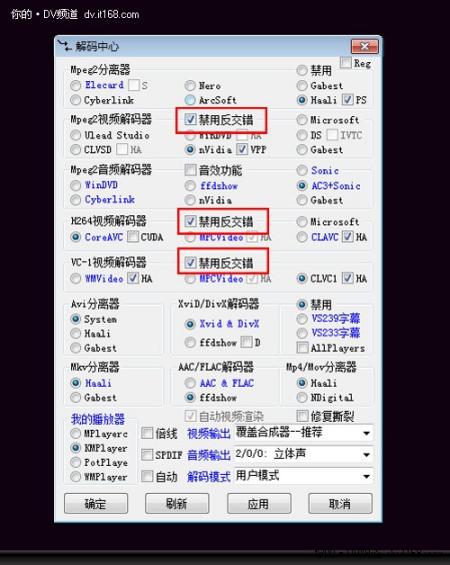
KMPlayer播放器设置图
KMPlayer 最新中文增强版:http://www.uzzf.com/Soft/11416.html
招数二:使用视频转换软件重新进行视频编码
使用视频格式转换软件来对视频重新编码是可以解决锯齿问题的,但是在转换过程中难免会损失一些画质,因为很多转换软件并不能支持1920*1080尺寸的高清视频输出,我们以常用的“格式工厂”软件为例,选择将视频转换为MP4格式的新视频,然后再“输出配置”的窗口中,千万不要忘记选择反交错,不然格式转换就没有意义了。视频转换软件很多,可以供我们选择的视频格式也很多,选准自己需要的视频参数,这样就能让视频中的锯齿彻底消失了。
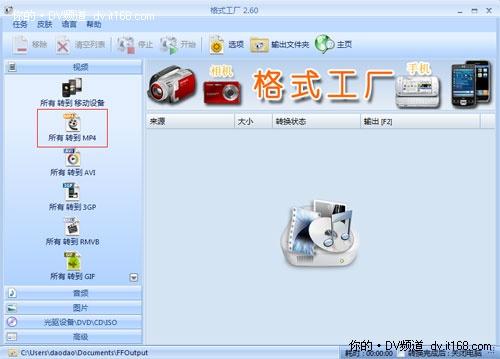
格式工厂视频转换设置
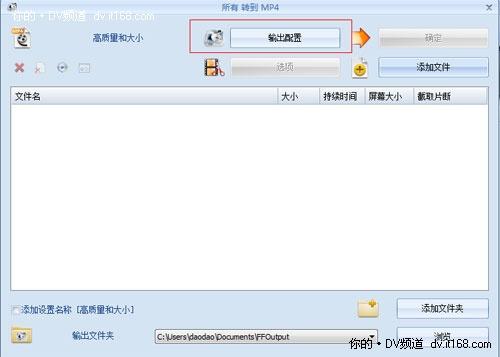
格式工厂视频转换设置
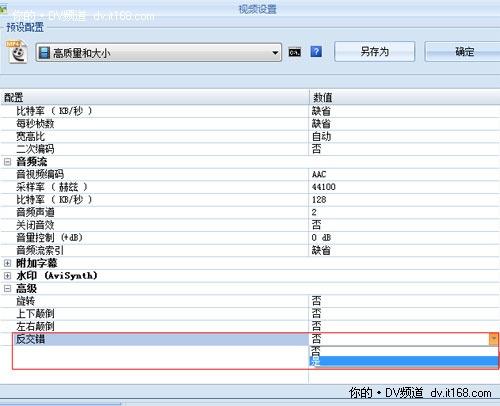
格式工厂视频转换设置
带DOS命令行的格式工厂:http://www.uzzf.com/Soft/12143.html
招数三:使用非线性编辑软件消除视频锯齿
这种方法对于熟悉视频后期编辑的人非常实用,只要在影片剪辑完成后,右键点击时间线上的素材,进入“场选项”设置,在交换场序前打钩,并且选择总是反交错,之后将影片输出,便可以在剪辑的同事消除掉烦人的锯齿了。

非线性编辑软件premiere设置

非线性编辑软件premiere设置
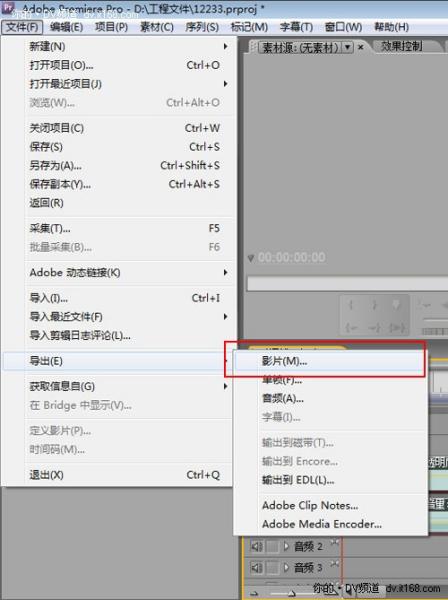
非线性编辑软件premiere设置
Adobe Premiere Pro V6.5(DV编辑工具) 中文特别优化版:http://www.uzzf.com/Soft/1698.html
相信通过以上三种方法,面对视频中的锯齿我们就不用那么恐慌了,也不用再去怀疑是否摄像机出现了故障或者电脑出现了问题,当然亡羊补牢只是一种无奈之举,我们还是要在购买产品前就想好自己的使用需求,如果是想在电视上播放自己拍摄的视频,那选择1080i的DV就足够了,如果是想在电脑上播放又怕麻烦的话还是选择1080p的产品比较放心。